Windowsで共有サーバのパスワードを変更する方法
Windowsで共有サーバのパスワードを変更する方法を紹介します。
1.問題点
Windowsで自PCのにログインするには何らかのアカウントとパスワードが必要です。
また、共有サーバにログインする際にもアカウントとパスワードが必要なケースがあると思います。
自PCのパスワードを変更する場合、Ctrl+Alt+Deleteで「パスワードの変更」を選択し、現在のパスワードと新しいパスワードを入力すればOKです。
が、共有サーバのパスワードを変更する方法がわかりません。
2.共有サーバのパスワードを変更する
共有サーバのパスワードを変更するには、1項と同様の手順で、Ctrl+Alt+Deleteで画面を切り替えたあと、「パスワードの変更」を選択。
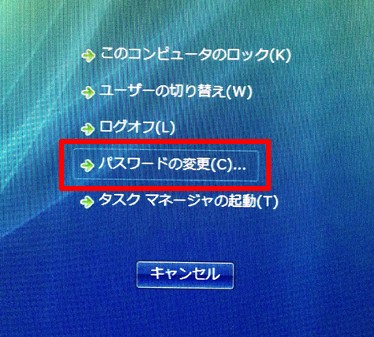
一番上の「ユーザー名」に、
共有サーバ名¥アカウントのフォーマットで設定します。共有サーバ名はIPアドレスの場合もあるかもしれません。
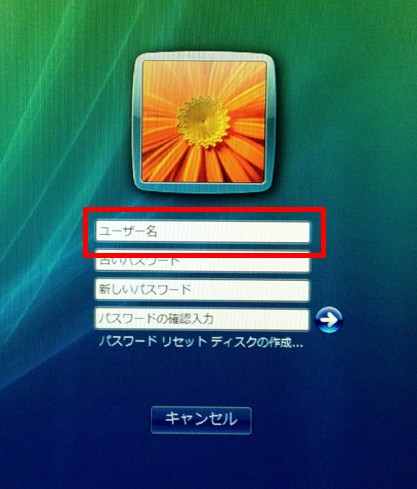
あとはその下のフィールドに、共有サーバの古いパスワードと新しいパスワードを2回入力して右矢印をクリックすればOKです。
Posted by yujiro このページの先頭に戻る
- WindowsでRGB画像をCMYK画像に変換する方法
- FFmpegをWindowsにインストールする方法
- Windows Updateで更新プログラムファイルをダウンロードしてコマンドでインストールする方法
- Windows11でウィンドウの影を消す方法
- MiniTool Partition Wizard(プロ・プラチナ版)レビュー
- WindowsのエクスプローラーでExeclの内容を検索する方法
- Windows10 + MKEditorでカーソルが消える問題の対処
- Windows10でPerlにDBD::MySQLをインストールする方法
- Windows10で「休止状態」を電源オプションに追加する方法
- ノートン製品の自動延長を停止する方法
- Windows10+XAMPP起動時に「Error: Cannot create file "C:\xampp\xampp-control.ini". アクセスが拒否されました」となる不具合の対処方法
- Windows10+XAMPP+Merburyでメールを送信する方法
- Windows10で「あ」や「A」の表示を消す方法
- Thunderbirdの「受信ファイル」が消えた場合の対処
- Windows10のエクスプローラーでアイコンから縮小画像に変更する方法
トラックバックURL
コメントする
greeting

